ReportServer est une plateforme de business intelligence (OSBI) gratuite et open source avec de puissants outils de reporting et d'analyse. Il rassemble des données à partir de plusieurs points de contact commerciaux et génère différents rapports à partir des données. Il fournit une interface réactive et unifiée pour afficher les données à l'utilisateur. Il offre de puissantes capacités de création de rapports ad hoc et intègre Jasper et Eclipse BIRT dans un environnement unifié.
Dans ce didacticiel, nous allons installer ReportServer sur le serveur CentOS 7.
Prérequis
- Serveur CentOS 7 minimal
- Privilèges root
Installer ReportServer
Avant d'installer un package, il est recommandé de mettre à jour les packages et le référentiel à l'aide de la commande suivante.
yum -y update
Installer JAVA
Une fois votre système mis à jour, nous installerons la dernière version d'Oracle Java sur le serveur. Exécutez la commande suivante pour télécharger le package RPM.
wget --no-cookies --no-check-certificate --header "Cookie:oraclelicense=accept-securebackup-cookie" "http://download.oracle.com/otn-pub/java/jdk/8u131-b11/d54c1d3a095b4ff2b6607d096fa80163/jdk-8u131-linux-x64.rpm"
Si vous n'avez pas installé wget, vous pouvez exécuter yum -y install wget pour installer wget. Installez maintenant le RPM téléchargé à l'aide de la commande suivante.
yum -y localinstall jdk-8u131-linux-x64.rpm
Vous pouvez maintenant vérifier la version Java à l'aide de la commande suivante.
java -version
Vous obtiendrez la sortie suivante.
[[email protected] ~]# java -version java version "1.8.0_131" Java(TM) SE Runtime Environment (build 1.8.0_131-b11) Java HotSpot(TM) 64-Bit Server VM (build 25.131-b11, mixed mode)
Vous devrez également vérifier si la variable d'environnement JAVA_HOME est définie. Exécutez la commande suivante pour le même.
echo $JAVA_HOME
Si vous obtenez une sortie nulle ou vide, vous devrez définir manuellement la variable JAVA_HOME. Modifiez le fichier .bash_profile à l'aide de votre éditeur préféré. Dans ce tutoriel, nous utiliserons l'éditeur nano. Exécutez la commande suivante pour modifier .bash_profile à l'aide de nano.
nano ~/.bash_profile
Ajoutez maintenant les lignes suivantes à la fin du fichier.
export JAVA_HOME=/usr/java/jdk1.8.0_131/ export JRE_HOME=/usr/java/jdk1.8.0_131/jre
Maintenant, sourcez le fichier à l'aide de la commande suivante.
source ~/.bash_profile
Vous pouvez maintenant exécuter à nouveau la commande echo $JAVA_HOME pour vérifier si la variable d'environnement est définie ou non.
[[email protected] ~]# echo $JAVA_HOME /usr/java/jdk1.8.0_131/
Installer le serveur Tomcat
Une fois JAVA installé, vous devrez installer le serveur Tomcat. Tomcat est un serveur d'applications pour les applications JAVA. Exécutez la commande suivante pour créer un utilisateur et un groupe Tomcat.
groupadd tomcat
La commande ci-dessus créera un groupe nommé tomcat.
useradd -M -s /bin/nologin -g tomcat -d /opt/tomcat tomcat
La commande ci-dessus créera un utilisateur tomcat n'ayant pas de shell de connexion et de répertoire personnel comme /opt/tomcat.
Téléchargez maintenant l'archive Tomcat à partir de la page de téléchargement de Tomcat à l'aide de la commande suivante.
cd ~
wget http://www-us.apache.org/dist/tomcat/tomcat-8/v8.5.32/bin/apache-tomcat-8.5.32.tar.gz
Nous allons maintenant installer le serveur tomcat dans le répertoire /opt/tomcat. Créez un nouveau répertoire et extrayez l'archive à l'aide de la commande suivante.
mkdir /opt/tomcat
tar xvf apache-tomcat-8*tar.gz -C /opt/tomcat --strip-components=1
Fournissez maintenant la propriété des fichiers à l'utilisateur et au groupe tomcat à l'aide de la commande suivante.
chown -R tomcat:tomcat /opt/tomcat
Installer PostgreSQL
Maintenant que Tomcat est configuré, vous pouvez procéder à l'installation du serveur de base de données PostgreSQL. Exécutez la commande suivante pour installer PostgreSQL.
yum -y install postgresql-server postgresql-contrib
Initialisez maintenant la base de données à l'aide de la commande suivante.
postgresql-setup initdb
Démarrez et activez le service de base de données PostgreSQL à l'aide de la commande suivante.
systemctl start postgresql
systemctl enable postgresql
Exécutez maintenant la commande suivante pour modifier le mot de passe de l'utilisateur racine PostgreSQL appelé postgres à l'aide de la commande suivante.
sudo -u postgres psql postgres
\password postgres
Entrez les boutons \q ou ctrl + D pour quitter le shell Postgres.
Exécutez maintenant la commande suivante pour créer une nouvelle base de données pour le serveur de rapports de la base de données ReportServer.
sudo -u postgres createdb reportserver
Exécutez maintenant la commande suivante pour créer un nouvel utilisateur pour la base de données ReportServer.
sudo -u postgres createuser -P -s -e reportserver
Vous devrez entrer le mot de passe deux fois. Vous devriez obtenir le résultat suivant.
[[email protected] ~]# sudo -u postgres createuser -P -s -e reportserver Enter password for new role: Enter it again: CREATE ROLE reportserver PASSWORD 'md5171d269772c6fa27e2d02d9e13f0538b' SUPERUSER CREATEDB CREATEROLE INHERIT LOGIN;
Attribuez maintenant l'utilisateur de la base de données à la base de données à l'aide de la commande suivante.
sudo -u postgres psql
GRANT ALL PRIVILEGES ON DATABASE reportserver TO reportserver;
quittez le shell en utilisant \q.
Vous devrez maintenant modifier un fichier de configuration PostgreSQL afin que la base de données puisse être connectée sans l'utilisateur postgres. Modifiez le fichier pg_hba.conf à l'aide de n'importe quel éditeur.
nano /var/lib/pgsql/data/pg_hba.conf
Trouvez les lignes suivantes et remplacez peer par trust et idnet par md5.
# TYPE DATABASE USER ADDRESS METHOD # "local" is for Unix domain socket connections only local all all peer # IPv4 local connections: host all all 127.0.0.1/32 ident # IPv6 local connections: host all all ::1/128 ident
Une fois mise à jour, la configuration devrait ressembler à celle illustrée ci-dessous.
# TYPE DATABASE USER ADDRESS METHOD # "local" is for Unix domain socket connections only local all all trust # IPv4 local connections: host all all 127.0.0.1/32 md5 # IPv6 local connections: host all all ::1/128 md5
Redémarrez maintenant le serveur PostgreSQL à l'aide de la commande suivante.
systemctl restart postgresql
Installer ReportServer
Maintenant que nous avons configuré Tomcat et PostgreSQL, nous pouvons télécharger et configurer ReportServer. Exécutez la commande suivante pour télécharger ReportServer à l'aide de la commande suivante.
wget https://downloads.sourceforge.net/project/dw-rs/bin/3.0/RS3.0.2-5855-2016-05-29-17-55-24-reportserver-ce.zip -O reportserver.zip
Vous pouvez toujours trouver le lien vers la dernière version en utilisant le lien suivant.
Maintenant, supprimez tout ce qui se trouve dans le dossier Web ROOT de l'installation de Tomcat à l'aide de la commande suivante.
rm -rf /opt/tomcat/webapps/ROOT/*
Extrayez maintenant l'archive ReportServer à l'aide de la commande suivante.
unzip reportserver.zip -d /opt/tomcat/webapps/ROOT/
Copiez maintenant le fichier de configuration à partir des fichiers d'exemple à l'aide de la commande suivante.
cp /opt/tomcat/webapps/ROOT/WEB-INF/classes/persistence.properties.example /opt/tomcat/webapps/ROOT/WEB-INF/classes/persistence.properties
Ouvrez maintenant le fichier persistence.properties et fournissez les informations de base de données que nous avons créées précédemment.
nano /opt/tomcat/webapps/ROOT/WEB-INF/classes/persistence.properties
Ajoutez maintenant les lignes suivantes à la fin du fichier.
hibernate.connection.username=reportserver hibernate.connection.password=StrongPassword hibernate.dialect=net.datenwerke.rs.utils.hibernate.PostgreSQLDialect hibernate.connection.driver_class=org.postgresql.Driver hibernate.connection.url=jdbc:postgresql://localhost/reportserver
Modifiez le nom d'utilisateur, le mot de passe et le nom de la base de données en fonction de l'ensemble de bases de données que vous avez créé.
Indiquez maintenant la propriété nécessaire à l'aide de la commande suivante.
chown -R tomcat:tomcat /opt/tomcat/webapps/ROOT/
Initialisez maintenant la base de données ReportServer à l'aide de la commande suivante.
psql -U reportserver -d reportserver -a -f /opt/tomcat/webapps/ROOT/ddl/reportserver-RS3.0.2-5855-schema-PostgreSQL_CREATE.sql
Il vous demandera le mot de passe de l'utilisateur de votre base de données, fournira le mot de passe et exécutera le script DDL pour initialiser la base de données.
Enfin, vous devrez créer un script Systemd pour exécuter le serveur Tomcat.
Créez un nouveau fichier Systemd à l'aide de la commande suivante.
nano /etc/systemd/system/tomcat.service
Copiez et collez le contenu suivant dans le fichier.
[Unit] Description=Apache Tomcat Web Application Container After=syslog.target network.target [Service] Type=forking Environment=JRE_HOME=/usr/java/jdk1.8.0_131/jre Environment=CATALINA_HOME=/opt/tomcat Environment=CATALINA_BASE=/opt/tomcat Environment='JAVA_OPTS="-Djava.awt.headless=true -Xmx2g -XX:+UseConcMarkSweepGC -Dfile.encoding=UTF8 -Drs.configdir=/opt/reportserver"' ExecStart=/opt/tomcat/bin/startup.sh ExecStop=/opt/tomcat/bin/shutdown.sh User=tomcat Group=tomcat UMask=0007 RestartSec=10 Restart=always [Install] WantedBy=multi-user.target
Vous pouvez maintenant démarrer l'application en utilisant la commande suivante.
systemctl start tomcat
Pour permettre au service Tomcat de démarrer automatiquement au démarrage, exécutez la commande suivante.
systemctl enable tomcat
Pour vérifier si le service est en cours d'exécution, exécutez la commande suivante.
systemctl status tomcat
Si le service est en cours d'exécution, vous devriez obtenir le résultat suivant.
[[email protected] reportserver]# systemctl status tomcat
? tomcat.service - Apache Tomcat Web Application Container
Loaded: loaded (/etc/systemd/system/tomcat.service; enabled; vendor preset: disabled)
Active: active (running) since Wed 2017-06-07 15:00:32 UTC; 4min 41s ago
Main PID: 13179 (java)
CGroup: /system.slice/tomcat.service
??13179 /usr/java/jdk1.8.0_131/jre/bin/java -Djava.util.logging.config.file=/opt/tomcat/conf/logging.propert...
Jun 07 15:00:32 liptan-pc systemd[1]: Starting Apache Tomcat Web Application Container...
Jun 07 15:00:32 liptan-pc systemd[1]: Started Apache Tomcat Web Application Container.
Vous pouvez maintenant accéder à votre application sur l'URL suivante.
http://your-server-ip:8080
Vous verrez l'interface de connexion suivante.
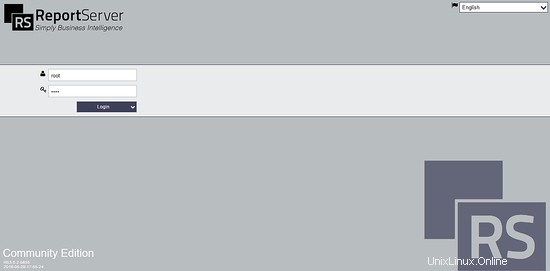
Vous pouvez maintenant vous connecter à votre site Web en utilisant le nom d'utilisateur root et le mot de passe root. Une fois connecté, vous verrez votre tableau de bord par défaut.
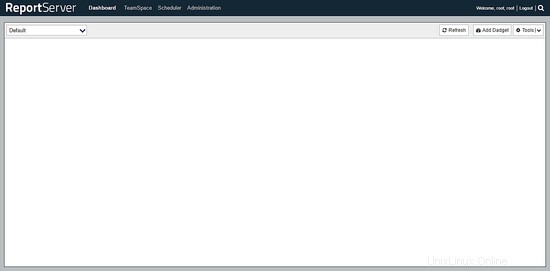
Sur le tableau de bord, vous pouvez ajouter les outils et widgets selon votre choix. Vous pouvez accéder à TeamSpace en cliquant sur le lien TeamSpace dans la barre supérieure.

Vous pouvez configurer les rapports planifiés à partir du menu Planificateur. Vous pouvez accéder au planificateur en cliquant sur le lien du planificateur dans la barre supérieure.
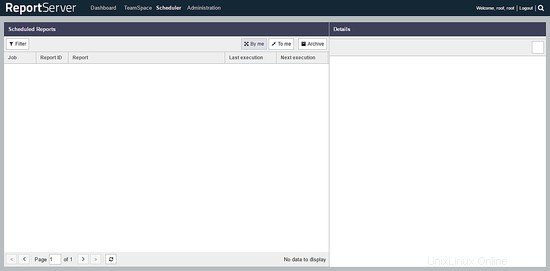
Pour modifier le mot de passe et accéder au tableau de bord d'administration, cliquez sur le lien Administration dans le menu supérieur.
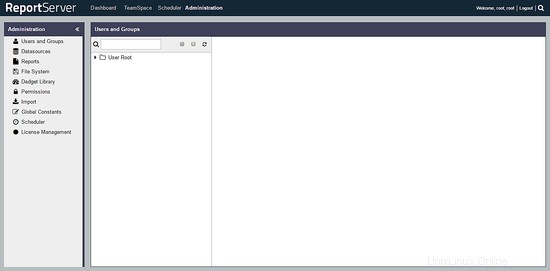
Conclusion
Dans ce didacticiel, nous avons appris à installer ReportServer sur CentOS 7. Vous pouvez maintenant utiliser l'application pour analyser et générer différents rapports pour votre entreprise.